述文老師教學分享電子報 (2007/10/07)
- 當您電腦中的磁碟機愈來愈多時,可能需要了解每個磁碟機的容量多少,剩下的可用容量多少,甚至是硬碟的廠商、硬碟使用的檔案系統…等,而Windows 中的檔案總管只能提供比較簡單的容量資訊,可以試試以下的「Drive Manager」,它可以提供更多關於硬碟的資訊給您做參考喔!
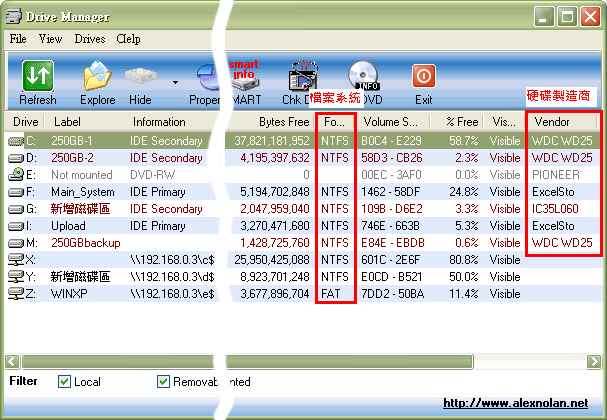
- 官方網址:http://www.alexnolan.net/
- 下載網址: DriveMan.zip
-
因為最近上課教室中實在有太多人都中了 Kavo 病毒,所以在網路上找到了一篇解毒的方式給大家參考一下!
請先下載以下的「kavo.zip」檔案,解壓縮後會有「解kavo步驟1.bat」、「解kavo步驟2.bat」、「DEL_AutoRun.bat」與「解法說明.txt」四個檔案,先執行「解kavo步驟1.bat」後,它會開啟如下的DOS畫面,並顯示它的相關訊息,請依提示按下鍵盤上的任意鍵!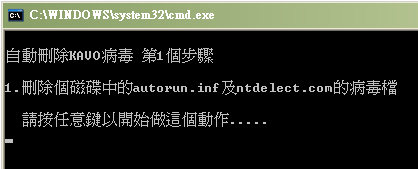
-
完成後,請重新開機,接著再繼續執行「解kavo步驟2.bat」。(這個步驟的執行需要一點時間,磁碟愈大時間會愈久,所以別以為當機囉!)
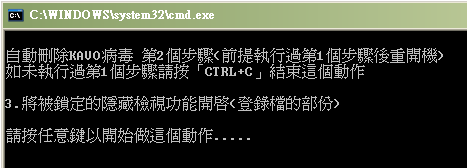
-
完成上述的兩個步驟後,為了避免繼續中毒,它還會在每個磁碟機的根目錄下,新增名為「autorun.inf」的「唯讀及隱藏」資料夾,如果您沒有調整過,根據檔案總管預設值,並不會將此資料夾顯示出來喔!
-
另外,如果已知隨身碟中了Kavo的病毒,可以先下載「」檔案,並參考以下的做法來解毒:
插入隨身碟時請按住「Shift鍵」不要放開直到偵測完畢後,再執行「刪除隨身碟中的autorun.bat」,將會刪除隨身碟(含所有磁碟)中的autorun.inf,順便建立同檔名的資料夾,用來防止再被被毒寫入自動執行檔。 -
以上內容參閱自:http://tw.myblog.yahoo.com/jw!ljyxR6.BFU.mrG8YGw--/article?mid=107&next=74&l=f&fid=8
- 網站上提供了許多經典的語法範例與說明,只要配合簡繁轉換就可以很容易看懂,不論對於網頁設計初學者或是進階使用者,都有很大的助益喔!可以幫助大家輕鬆了解與完成網站效果!非常值得推薦!
http://www.codebit.cn/index.php
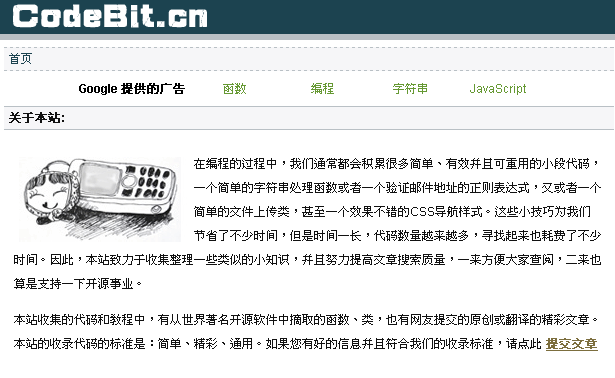
- 從標題上大概不容易看出這是什麼樣的效果,請先到以下的網站瀏覽一下,選按網頁上的圖片就可以完全明白囉!!
http://www.huddletogether.com/projects/lightbox2/
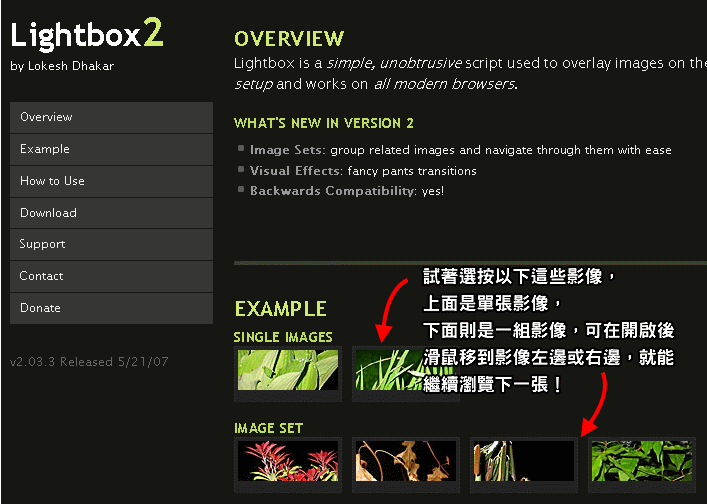
這樣的效果目前已有一些網站採用,而且也有效解決了彈出式選單容易被瀏覽器阻擋,或是另開網頁的麻煩!是蠻值得推薦的喔!
在上面英文網頁的下方有這個效果所需的 javascript 語法與使用方式!
另外,最近也有一本書有提到該效果,以下有針對此效果的中文說明,可做為參考!
http://www.flag.com.tw/book/cento-5105.asp?bokno=FS496&id=366
- Recuva檔案救援與以前曾介紹「CCleaner 免費清道夫」是同一個網站「http://www.piriform.com/」所開發的,他所強調的就是「最好的軟體就是免費軟體」,目前網站上除了前面的兩個軟體外,還有一個免費的「Defraggler磁碟重整」軟體,以後有機會再來介紹給大家!
Recuva檔案救援本身已經有繁體中文語系(可選按右上角的「Option選項」來選擇繁體中文語系),而且它救援時還可以顯示該檔案目前的「狀態」,可以先了解檔案被救回的機率高低!
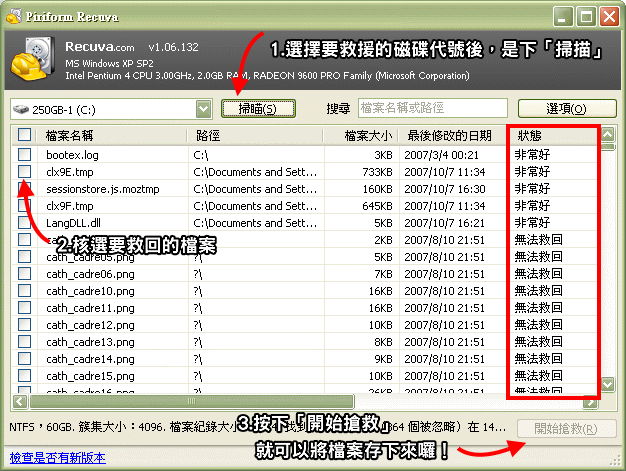
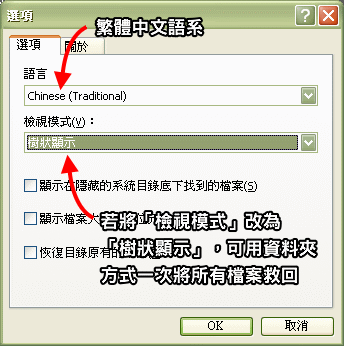
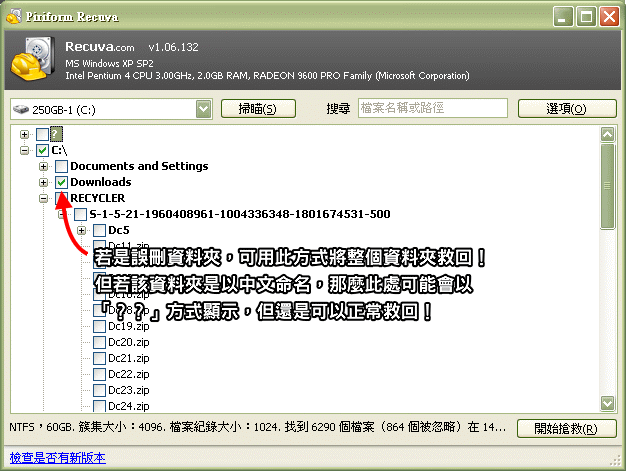
- 官方網址:http://www.recuva.com/
下載網址:http://www.recuva.com/download/downloading
註:「免費軟體,可變綠色」指的是該軟體安裝後,只要將它在安裝目錄中的檔案複製出來,就可以直接變成「綠色軟體」囉!
- 在Office中的剪貼簿可以記錄多筆內容,非常方便,可是在Windows中的剪貼簿,例如檔案的複製,影像的複製,就只能很單純的記住最後一次,如果臨時要使用之前用過的剪貼簿內容,就只好重新再找到資料來進行複製!
ClipX 加強型剪貼簿預設可以記錄最近25次剪貼簿的內容(最多到1024次),而且不只是文字資料,連影像、檔案都會記錄喔!可以讓我們隨時取用剪貼簿的內容,真的蠻方便的,建議可以在安裝後,讓它一開機就執行,這樣就能萬無一失囉!(不過,若是帳號、密碼…等重要資料,可就要注意囉!)
下載安裝並執行後,在工具列會看到如下圖:

選按滑鼠左鍵,即可看到最近25次剪貼簿的內容,直接選按要使用的項目後,剪貼簿內容就會自動改變!
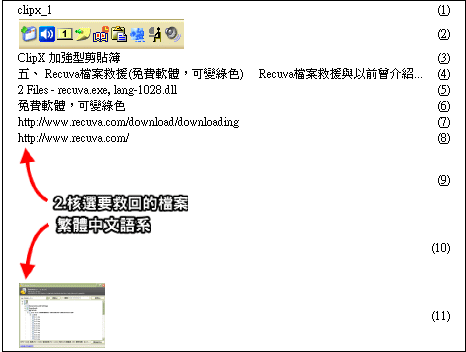
在該圖示上按右鍵,選按「Configure」,如下圖位置即可設定讓 ClipX 開機時自動執行!
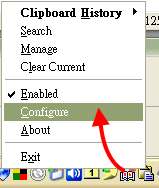
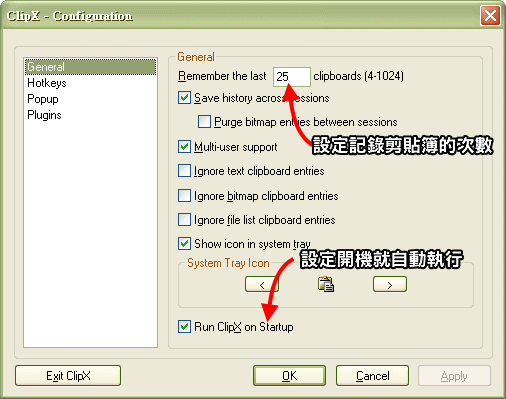
述文老師教學電子報部落格 http://tw.myblog.yahoo.com/harmonica80
[email protected]、[email protected]、0923-328600